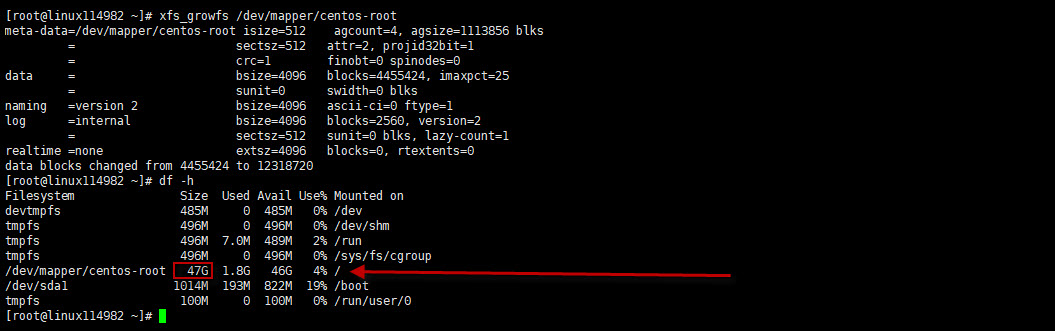Bước 1: Gõ lệnh fdisk -l để liệt kê các ổ đĩa hiện có. Như ảnh dưới, chúng ta có hai phân vùng là sda1 và sda2.
fdisk -l
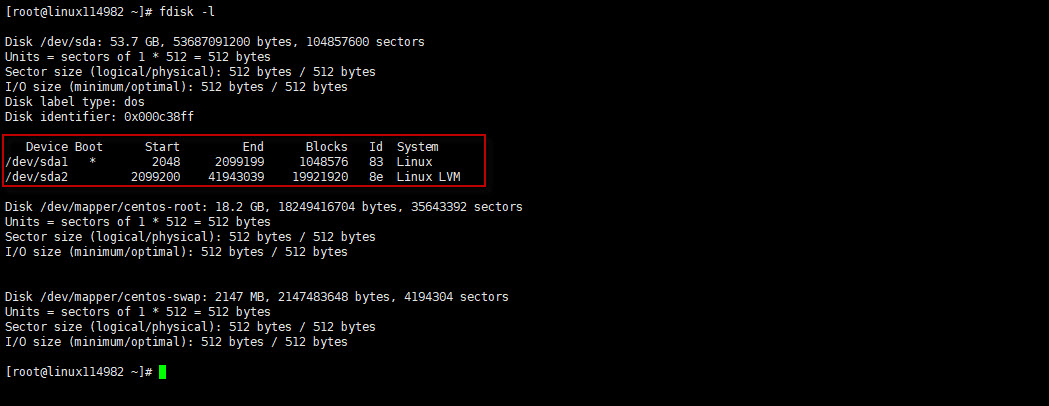
Trong bài này chúng ta sẽ thêm vào phân vùng /. Dùng lệnh df -h thì phân vùng này hiện tại có 17G.
df -h

Bước 2: Giả sử đã cộng thêm storage cho disk là 30Gb và phân vùng ở đây dùng là sda ( đã có sda1 và sda2), nên chúng ta sẽ tạo một phân vùng tiếp theo là sda3. Chạy lệnh fdisk /dev/sda để tạo partition sda3 từ dung lượng 30Gb thêm vào.
fdisk /dev/sda
Bước 3: Bạn lần lượt bấm theo các thứ tự sau:
- n
- p
- 3 (số 3 này chính là đặt cho sda3)
- <enter>
- <enter>
- t
- 3
- 8e
- w
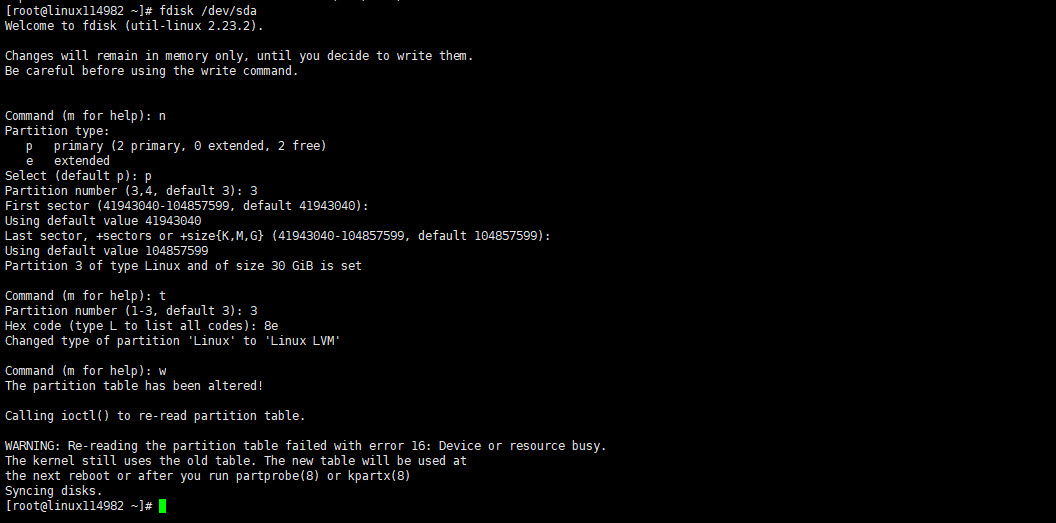
Bước 4: Khởi động lại hệ điều hành
reboot
Bước 5: kiểm tra lại các partition vừa tạo (sda3 đã được thêm vào)
fdisk -l /dev/sda
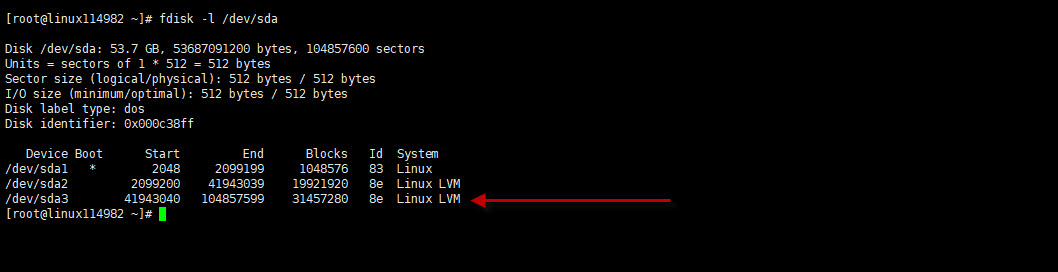
Bước 6: Tạo physical volume để sda3 có thể được sử dụng bằng lệnh pvcreate /dev/sda3.
pvcreate /dev/sda3
Kiểm tra lại Physical Volume.
pvs

Bước 7: Sau khi đã có Physical Volume, tiến hành mở rộng Volume Group. Hiện tại chúng ta đang có Volume Group tên là “centos“, chúng ta sẽ thêm sda3 vào VG này.
vgextend centos /dev/sda3
Kiểm tra lại
vgs

Bước 8: Bạn cần kiểm tra dung lượng có thể mở rộng (extend) được là bao nhiêu bằng cách chạy lệnh vgdisplay.
vgdisplay
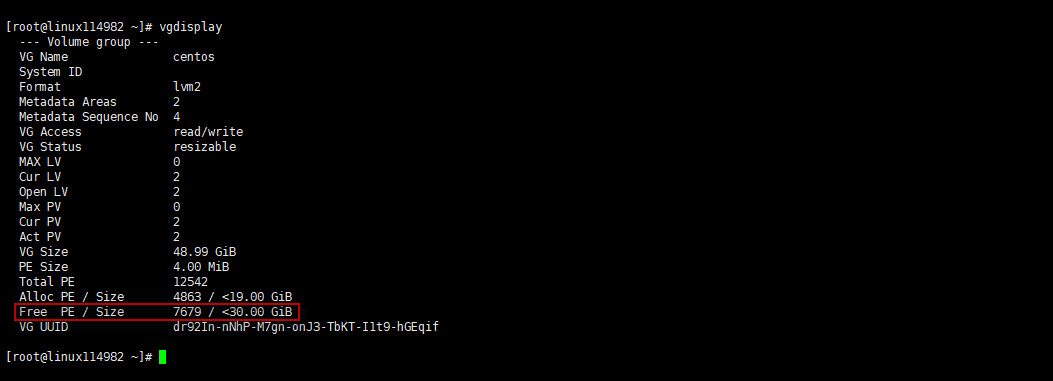
Bước 9: Mở rộng kích thước phân vùng /dev/mapper/centos-root. Lệnh dưới sử dụng hết tất cả dung lượng có thể mở rộng.
lvextend -l +100%FREE /dev/mapper/centos-root

Kiểm tra kích thước Logical volume bằng lệnh lvdisplay.
lvdisplay
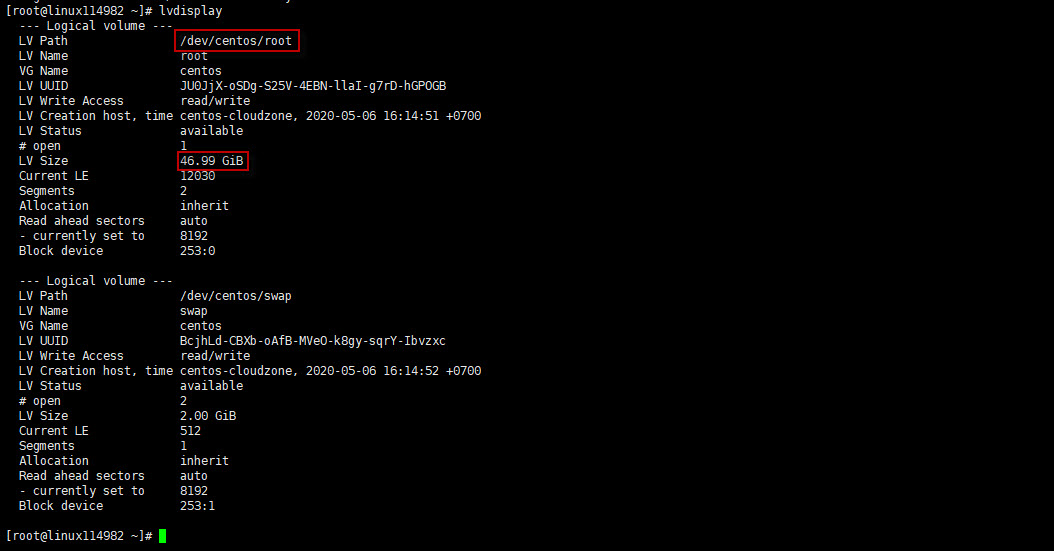
Bước 10: Tiếp theo chúng ta tiến hành resize filesystem:
xfs_growfs /dev/mapper/centos-root
Kiểm tra lại một lên nữa bằng lệnh df -h. Bạn sẽ thấy dung lượng phân vùng / đã được tăng lên 47G.
df -h